Google Браузер, также известный как Chrome, является одним из самых популярных и удобных браузеров для мобильных устройств. Он предлагает широкий спектр функций и интеграцию с другими сервисами Google, что делает его идеальным выбором для пользователей, которые хотят получить максимум от своего мобильного интернет-опыта.
Установка и настройка Google Браузера на вашем телефоне является простым и быстрым процессом. Первым шагом является загрузка браузера из официального магазина приложений вашего устройства, такого как App Store для устройств Apple или Google Play для устройств на операционной системе Android. Просто найдите приложение Google Браузера и нажмите кнопку "Установить".
После установки Google Браузера на ваш телефон, вам необходимо настроить его по вашему вкусу. Вы можете настроить домашнюю страницу, выбрать поисковую систему по умолчанию, изменить тему и многое другое. Чтобы войти в настройки, откройте браузер и нажмите на значок "Настройки", который обычно выглядит как три точки, вертикально расположенные в правом верхнем углу экрана. Затем перейдите в раздел "Настройки" и выберите желаемые опции.
Не забудьте связать свою учетную запись Google с браузером, чтобы получить доступ ко всем вашим закладкам, истории и другим данным на разных устройствах. Чтобы сделать это, откройте браузер и перейдите в настройки, затем выберите "Вход в аккаунт Google". Введите свои учетные данные и нажмите "Войти". Теперь вы можете получить доступ к своим данным из любого устройства, где установлен Google Браузер!
Установка Google Браузера на телефон
- Откройте магазин приложений на своем телефоне. В зависимости от операционной системы вашего телефона, это может быть Google Play Market для устройств на Android или App Store для устройств на iOS.
- В поисковой строке введите "Google Браузер" и нажмите на кнопку поиска.
- В списке результатов найдите приложение "Google Браузер" и нажмите на него.
- Нажмите на кнопку "Установить" или "Get" рядом с приложением.
- Подождите, пока установка завершится. Время установки может варьироваться в зависимости от скорости вашего интернет-соединения.
- После завершения установки на экране вашего телефона появится значок Google Браузера.
- Нажмите на значок Google Браузера, чтобы запустить его и начать пользоваться всеми его функциями.
Теперь вы успешно установили Google Браузер на свой телефон и можете наслаждаться быстрым и удобным интернет-серфингом с помощью этого мощного веб-обозревателя!
Проверка совместимости устройства

Перед установкой и настройкой Google Браузера на вашем телефоне необходимо убедиться в совместимости устройства с данным браузером. Вот несколько шагов, которые помогут вам проверить совместимость:
- Убедитесь, что ваше устройство работает на операционной системе, которая поддерживает Google Браузер. На данный момент Google Браузер поддерживается на операционных системах Android и iOS.
- Проверьте требования к версии операционной системы. Для установки и работы Google Браузера требуется определенная версия операционной системы. Проверьте, что ваше устройство отвечает этим требованиям.
- Убедитесь, что ваше устройство имеет достаточное количество оперативной памяти и свободного пространства на диске для установки и работы браузера.
- Проверьте наличие подключения к интернету на вашем устройстве. Google Браузер требует наличия стабильного подключения к интернету для своей работы.
После того, как вы убедитесь в совместимости вашего устройства с Google Браузером, вы можете переходить к его установке и настройке. Следуя простым инструкциям, вы сможете сделать ваш телефон более удобным и функциональным с помощью Google Браузера.
Скачивание и установка Google Браузера
Чтобы начать пользоваться Google Браузером на вашем телефоне, вам необходимо скачать и установить его. Следуйте инструкциям ниже, чтобы успешно выполнить эту задачу.
1. Откройте официальный магазин приложений на вашем телефоне (Google Play для Android или App Store для iOS).
2. В поисковой строке введите "Google Браузер" и нажмите на значок поиска.
3. В результатах поиска найдите приложение Google Браузера и нажмите на него.
4. На странице приложения нажмите на кнопку "Установить" или "Получить".
5. Подтвердите установку, следуя инструкциям на экране.
6. После завершения установки приложение Google Браузер будет доступно на вашем телефоне.
Теперь вы можете открыть Google Браузер и начать использовать его для поиска информации, просмотра веб-сайтов, синхронизации закладок и многого другого.
Основные функции и возможности
Google Браузер предоставляет пользователю широкий набор функций и возможностей, помогающих сделать интернет-серфинг более комфортным и удобным:
- Быстрый и стабильный поиск: Google Браузер использует поисковый движок Google, обеспечивая быстрые и точные результаты поиска.
- Защита от вредоносных сайтов: Браузер предупреждает пользователя о потенциально опасных сайтах и блокирует доступ к ним, обеспечивая безопасность при работе в интернете.
- Синхронизация с другими устройствами: Google Браузер позволяет синхронизировать закладки, историю посещений, пароли и другие данные между разными устройствами, что упрощает переход с компьютера на телефон и наоборот.
- Удобный интерфейс: Браузер имеет интуитивно понятный интерфейс с простым управлением, позволяющий быстро и легко находить нужные функции.
- Режим инкогнито: Google Браузер поддерживает режим инкогнито, который не сохраняет историю посещений и данные ввода, обеспечивая приватность пользователей.
- Быстрая загрузка страниц: Благодаря оптимизации и использованию передовых технологий, браузер обеспечивает быструю загрузку веб-страниц.
Это лишь некоторые из ключевых функций и возможностей Google Браузера, которые делают его одним из самых популярных браузеров для мобильных устройств.
Настройка интерфейса браузера
Google Браузер предоставляет ряд настроек, которые позволяют вам настроить его интерфейс в соответствии с вашими предпочтениями. В этом разделе мы рассмотрим основные настройки интерфейса браузера.
- Тема оформления: Вы можете выбрать тему оформления браузера из предложенного списка или установить свою собственную тему.
- Расположение панели инструментов: Вы можете перетаскивать и изменять расположение панели инструментов браузера, чтобы она лучше соответствовала вашим потребностям.
- Язык интерфейса: Вы можете выбрать язык, на котором будет отображаться интерфейс браузера.
- Размер шрифта: Вы можете изменить размер шрифта, который используется в браузере, чтобы он был для вас наиболее комфортным.
- Управление вкладками: Вы можете настроить, каким образом будут отображаться и управляться вкладки в браузере.
- Кнопки быстрого доступа: Вы можете добавлять и удалять кнопки быстрого доступа на панели инструментов браузера, чтобы удобно получать доступ к нужным вам функциям и сайтам.
Настройки интерфейса браузера позволяют вам настроить Google Браузер в соответствии с вашими личными предпочтениями, что поможет вам получить наиболее удобное и персонализированное пользование браузером.
Установка дополнений и расширений
Google Браузер предлагает широкий выбор дополнений и расширений, которые помогут вам настроить браузер под ваши потребности. Установка дополнений и расширений в Google Браузере очень проста и занимает всего несколько шагов.
Чтобы установить дополнение или расширение, следуйте этим инструкциям:
| Шаг 1: | Откройте Google Браузер на своем телефоне. |
| Шаг 2: | Нажмите на кнопку меню в верхнем правом углу экрана (три точки). |
| Шаг 3: | Выберите пункт "Расширения". |
| Шаг 4: | Нажмите на кнопку "Получить больше расширений". |
| Шаг 5: | В появившемся окне вы увидите список доступных дополнений и расширений. |
| Шаг 6: | Выберите нужное вам дополнение или расширение и нажмите на него. |
| Шаг 7: | Нажмите кнопку "Установить" и подождите, пока дополнение или расширение загрузится и установится. |
| Шаг 8: | После установки, дополнение или расширение будет готово к использованию. |
Теперь у вас есть возможность установить дополнения и расширения, чтобы настроить Google Браузер под ваши нужды. Используйте их, чтобы получить больше удобных функций и возможностей в своем браузере.
Безопасность и конфиденциальность данных

Google Браузер обеспечивает высокий уровень безопасности и конфиденциальности данных пользователей. Это достигается благодаря использованию различных технологий и функций:
- Защита от вредоносных сайтов: Google Браузер предупреждает пользователя, если сайт считается небезопасным или содержит вредоносный контент. Это помогает предотвратить потенциальные угрозы и защитить компьютер от вредоносных программ.
- Автоматическое обновление: Браузер автоматически обновляется, что позволяет получать последние исправления и улучшения безопасности. Это гарантирует защиту от новых угроз и обеспечивает безопасность пользовательских данных.
- Безопасный режим веб-поиска: Google Браузер предлагает использовать безопасный режим веб-поиска, который блокирует доступ к вредоносным сайтам и результатам веб-поиска с подозрительным контентом.
- Приватный режим: Браузер предлагает режим инкогнито, который позволяет пользователю просматривать веб-страницы без сохранения истории посещений и файлов cookie. Это помогает обеспечить конфиденциальность данных и сохранить личную информацию в секрете.
- Управление данными: Google Браузер предоставляет функции управления данными, позволяющие пользователю контролировать, какие сайты имеют доступ к его данным, включая файлы cookie, пароли и другую информацию.
Обеспечение безопасности и конфиденциальности данных - приоритет для Google Браузера. Он постоянно обновляется и улучшается, чтобы предоставить пользователям наиболее безопасное и надежное веб-серфинговое решение.
Обновление и поддержка Google Браузера
Google Браузер, как и любое другое программное обеспечение, регулярно обновляется, чтобы улучшить функциональность и безопасность.
Убедитесь, что у вас установлена последняя версия Google Браузера на вашем телефоне. Для этого перейдите в официальный магазин приложений вашей операционной системы (например, Google Play для Android или App Store для iOS) и проверьте наличие обновлений.
Google Браузер также предлагает автоматическое обновление, чтобы всегда держать его в актуальном состоянии. Установите соответствующие настройки в приложении, чтобы включить автоматическое обновление.
Google также активно поддерживает свой браузер, выпуская регулярные обновления с исправлениями ошибок и улучшениями. Если вы столкнулись с проблемой или обнаружили ошибку в Google Браузере, обратитесь в службу поддержки Google, чтобы сообщить о проблеме. Они постараются решить ваш вопрос в кратчайшие сроки.